Comment configurer Galaxy pour les familles
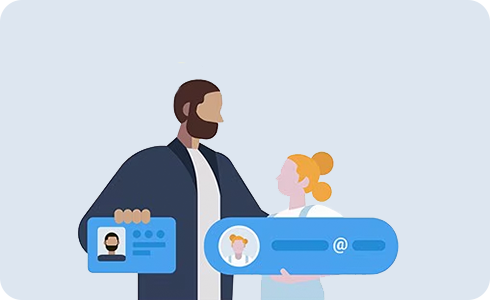
Galaxy pour les familles est un espace sécurisé pour que votre famille interagisse et se connecte en ligne. Il permet aux enfants d'avoir leur premier appareil, tout en vous permettant de protéger et de gérer leur activité sur l'écran grâce aux contrôles parentaux.
Un compte enfant permet aux jeunes utilisateurs de configurer leur propre appareil et de créer leur propre expérience dans un environnement sûr, avec accès à des applications, des jeux et du contenu adaptés à leur âge.
Le partage familial vous garde connecté avec le reste de votre famille en partageant des fonctionnalités et des services synchronisés, tels qu'un album familial partagé, des informations de santé partagées et plus encore. Découvrez comment utiliser les fonctionnalités de partage familial.
Créer un compte enfant






Fonctionnalités de contrôle parental
Maintenant que votre enfant fait partie du groupe familial, vous pouvez appliquer les contrôles parentaux ci-dessous.
Veuillez noter : Ces paramètres peuvent également être modifiés ultérieurement dans Compte Samsung > Famille.
Surveiller la navigation sur les sites Web
Vous pouvez choisir de bloquer les sites explicites ou d'autoriser uniquement les sites que vous choisissez.





Gérer les applications et les jeux



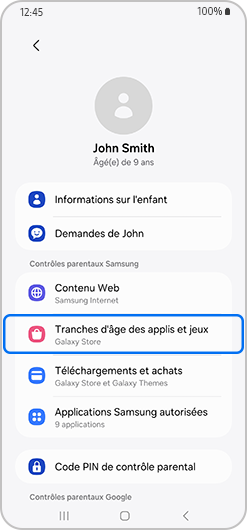

Contrôlez les téléchargements et les achats
Beheer en houd toezicht op alle downloads en aankopen van je kind.




Gérez le temps d'écran de votre enfant
Gérez le temps d'écran et le bien-être de votre
Veuillez noter : Vous ne pourrez accéder à Family Link qu'une fois les contrôles parentaux configurés.




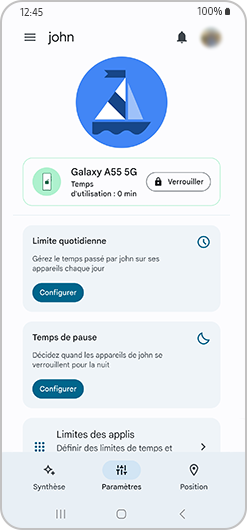
Nous vous remercions pour votre commentaire!
Veuillez répondre à toutes les questions.


